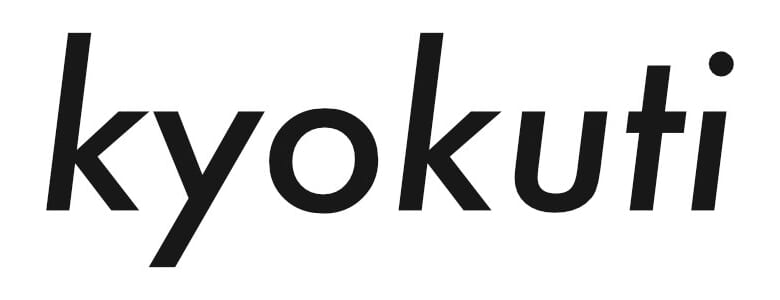つい先日、Step2メンバー限定イベントとして開催した勉強会の満足度がすこぶる高かったので内容少し、感想少しを書いてみる。
結論からいうと1人では気がつけなかった編集速度アップ術をいくつも見つけることができ、結果として編集時におけるアプローチの多様化に繋げることができた。
Speed Editor・Editor Keyboardを中心としたカット編集効率化
まずはじめに、今回のイベントはStep2運営メンバーではなく参加メンバーが主体となって発起した勉強会で、そこに僕が乗っかったカタチとなる。
発起人はアメリカ在住の日本人。10万人近いYouTubeチャンネルを運営し、業務でもバリバリと撮影・編集をしている方で日頃からBlackmagic Design謹製のキーボードであるEditor Keyboardを使った高速カット編集を実践している人間。その人物はカット編集のスピードアップに余念がなく、とにかくショートカットを多用するなどして「マウスにほとんど触れない編集」を心がけているとのこと。
その同氏を中心としてメンバー同士での意見交換を行ったところ目からウロコの便利なテクニックに見落としていた小技などの連続…ある程度DaVinci Resolveを使いこなしていると思い込んでいた僕でも多くの気付きや視点を得ることができてしまった。
充実した勉強会であったが、このイベントを通して再確認できたことは「DaVinci Resolveを利用するならキーボードショートカットはあくまでもDaVinci Resolve用のままで変更しない方がいい」ということ。
たまにPremiere Proと同じショートカットに変更した方が作業が効率化できる、もしくはDaVinci Resolveのデフォルトのショートカットの一部を変更した方がイイといった意見を目にすることがあるが、DaVinci Resolveはそもそも編集機能についてもかなり高機能。余程の知識がないのであればヘタに設定を変えることはせず標準のショートカットに慣れるのが使いこなす上での最短の道であるというのは上述したメンバーと僕の共通見解だった。
お互いの画面を遠隔でのぞき見もできるDiscord
ところで、Step2のオンラインイベントにおいて最近使用するようになったチャットツールの『Discord(ディスコード)』。最初の頃は「ゲームプレイヤーに好まれて使われるようなツールが果たしてコミュニティーの運営に役立つのか」といった疑念を持っていたが今ではすっかり大ファンになってしまった。
アドオンとしてBOTを導入することによりいつでもアンケートを作成できるようになったりゲームのようにメッセージやボイスチャットの回数で経験値を得ることのできるレベリングシステムなどを活用してStep2を盛り上げてくれているが、中でもビデオチャット機能に助けられている。
Discordでは通常のグループでのビデオチャット機能の他に画面共有機能も搭載されているが、これが参加者全員で同時に行えてしまうのがポイント。その上で任意の1人の画面を「のぞき見」することができてしまうので勉強会でお互いの作業画面を確認しながらすぐに試してみる、もし引っかかる部分があってもその場でメンバーからのサポートを受けることができてしまうのだ。これが猛烈に便利…しかも有償プランに加入することで共有できる画面の解像度や音質など様々な特典を利用できるためStep2がもう少し成長したらいくらか課金して拡張するつもりでいる。
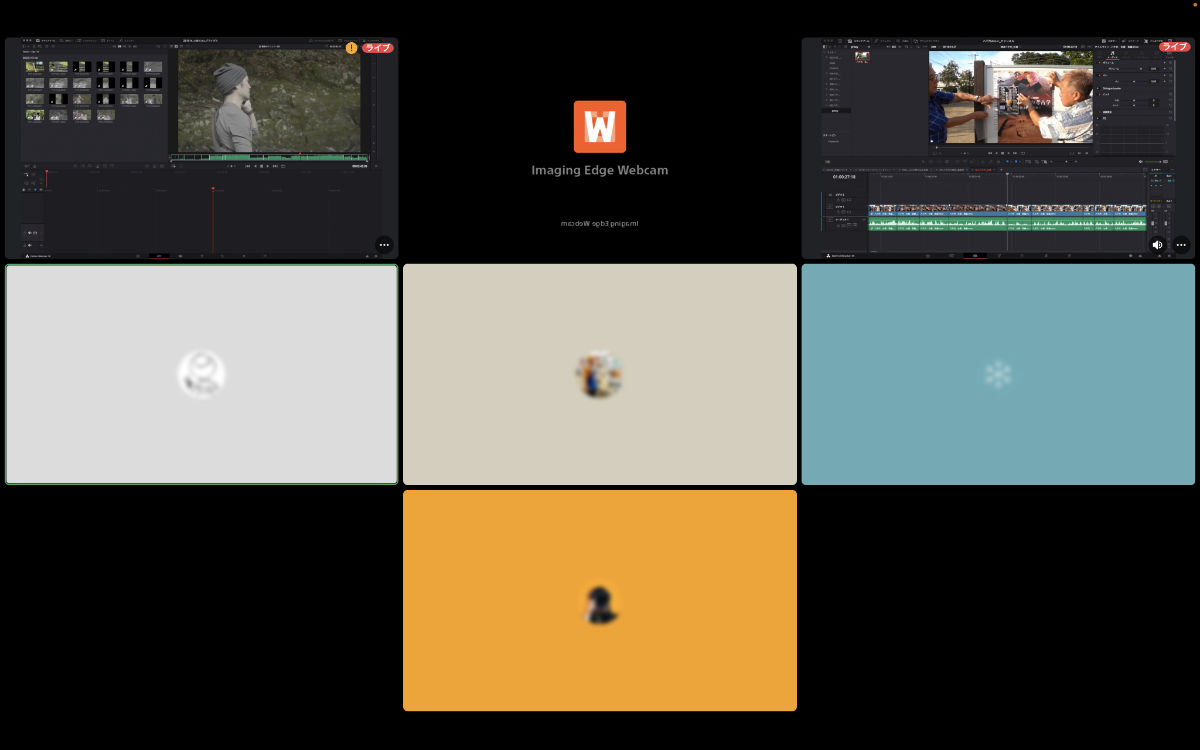
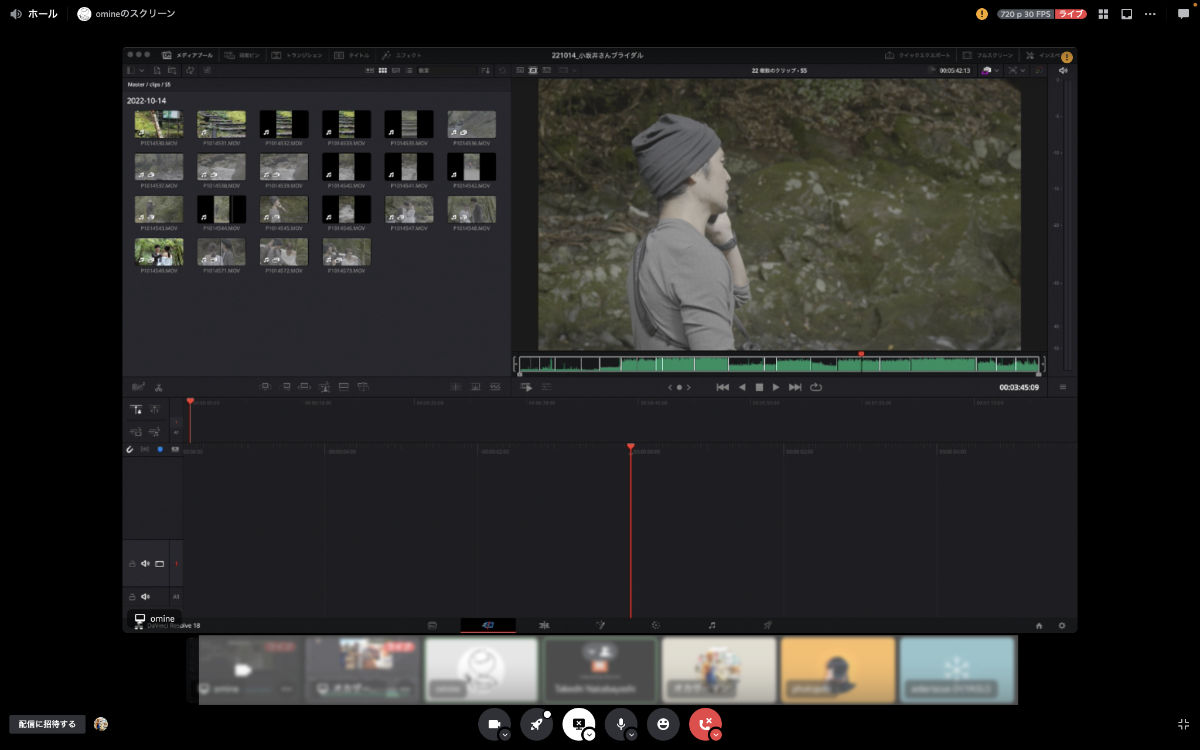
他にもYouTubeのコンテンツを参加者全員で同時に視聴することのできる「アクティビティ」を利用することで制作した映像作品をメンバー同士で見せ合ったりすることも可能。上述したようにゲームプレイヤーが好んで使うツールということもあってかこうした遊び要素の強い機能が強力だ。
来月ないしは再来月あたりにはFusionに関するオンライン勉強会を開催する予定。もちろんStep2メンバー限定のイベントとなるが得られるモノは大きいはず、騙されたと思って一度体験期間を利用して覗いてみて欲しい。
オンラインコミュニティー『Step2(ステップ)』
https://kyokuti-creator-school.teachable.com/p/step2
グラフィック制作・PVやYouTube用の映像制作をやりつつ、YouTubeでのチャンネル運営サポートやコンサルティング、勉強会といったことを扱ってます。
割とヒマな人、2019年頃にアドビ製品を全部絶った「脱アドビ」を達成。
映像制作やYouTube、動画マーケティングなどに関する情報を配信中。